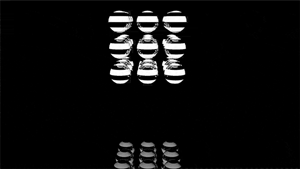1、首先我们先新建一个球体
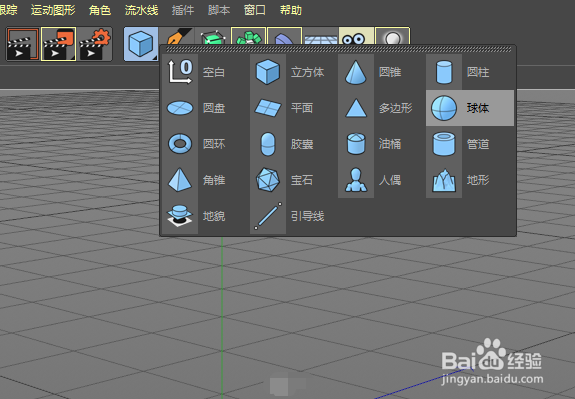
2、然后设置球体的材质在“纹理”——“表面”——“棋盘”给球体添加一个棋盘的贴图
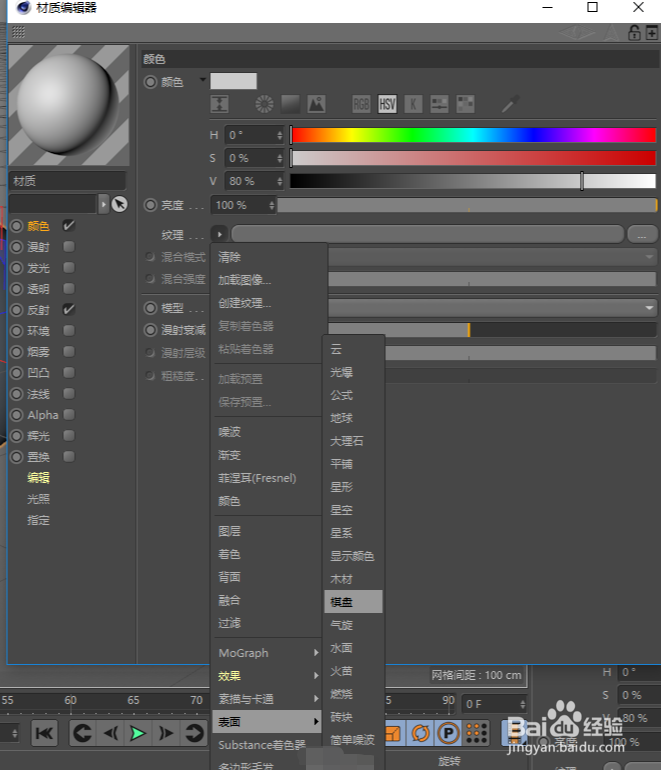
3、然后进入“棋盘”贴图的选项,设置他的参数
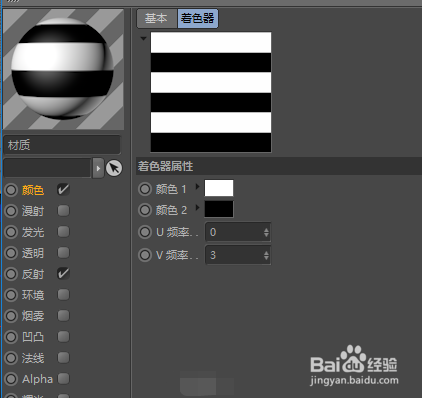
4、下面我们进入“反射”选项添加一个“传统反射”
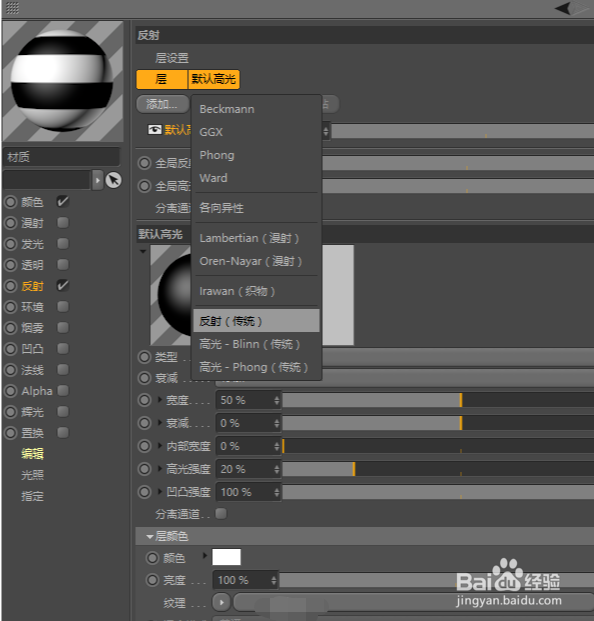
5、然后设置“反射”的值,参数如下:
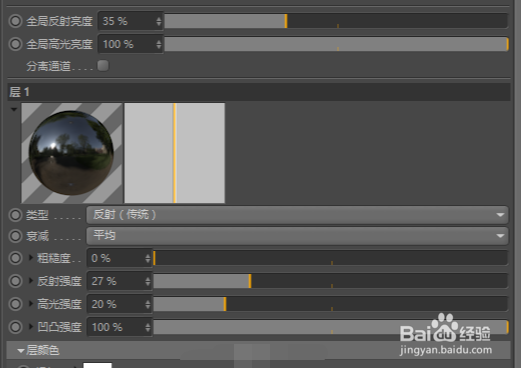
6、设置好材质的参数后就将材质赋予球体接下来要给球体添加一个“克隆”在菜单栏找到“运动图形”——“克隆”

7、把球体嵌套在克隆下面克隆的模式为“网格排列”然后设置球体的数量和间距数量和间距根据自己的喜好
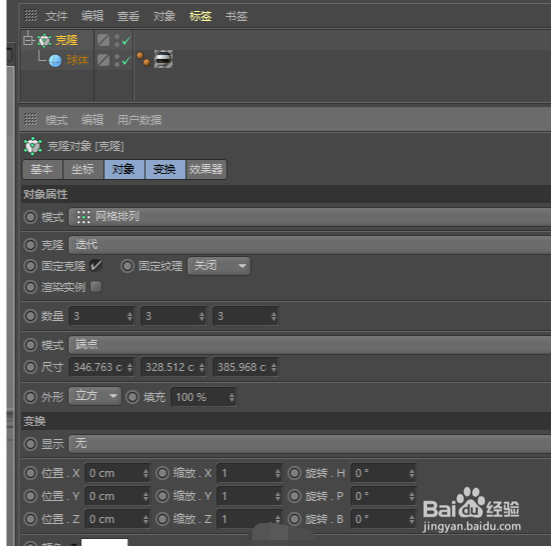
8、接下我们给他添加一个“地面”

9、然后添加材质材质参数如下:
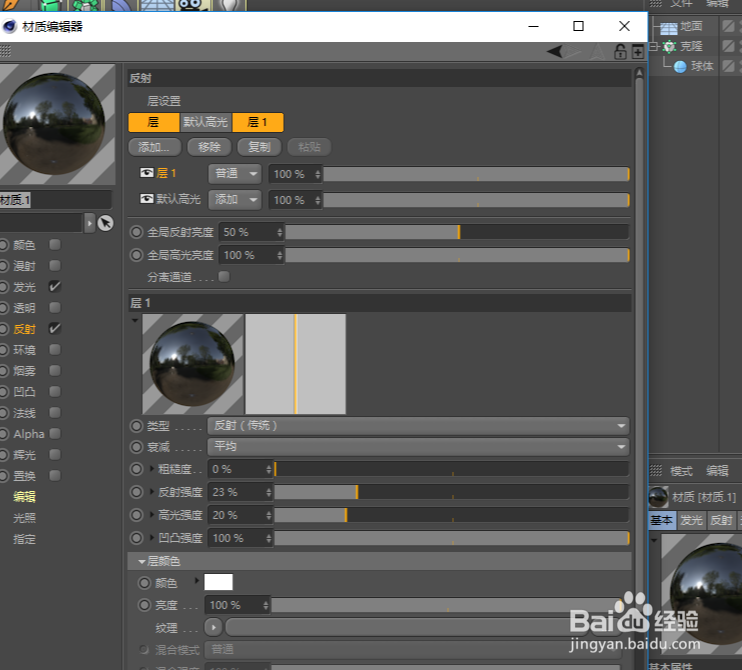
10、右键地面图层给地面添加一个“碰撞体”标签
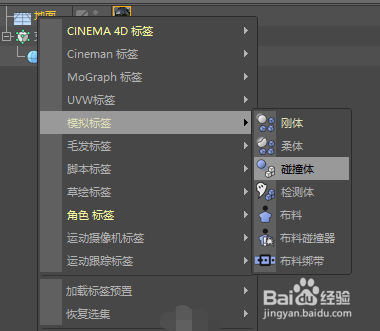
11、然后右键球体图层给球体添加一个“刚体”标签
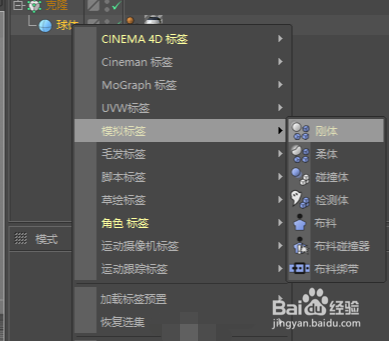
12、然后点击动画播放按钮,就有动画了
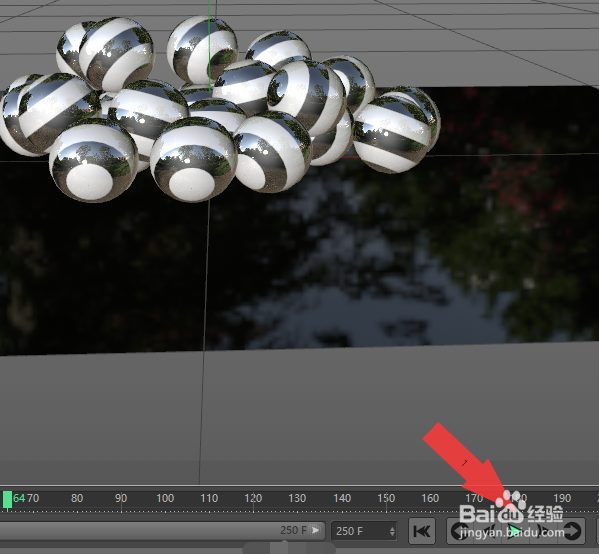
13、然后找个角度,渲染输出就可以了
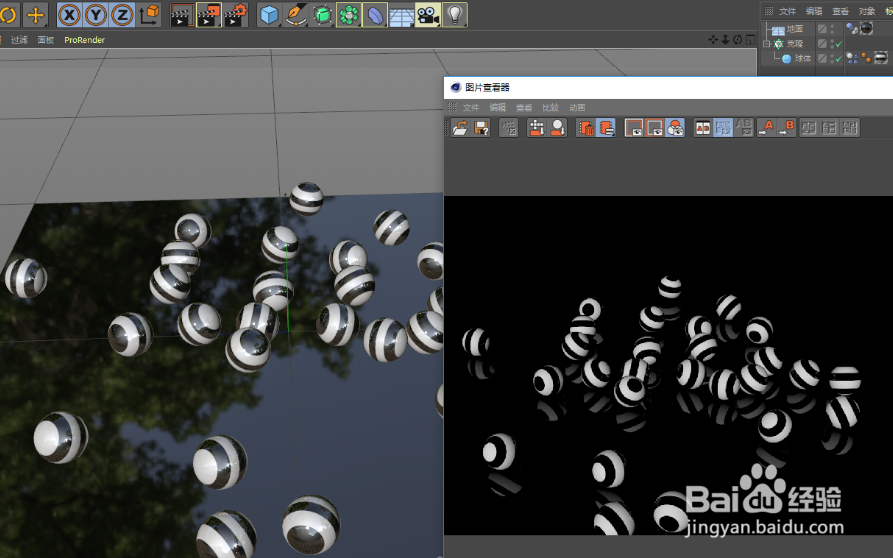
14、如果发现场景有点暗的话可以添加灯光,也可以输出图片后放进PS去调整亮度效果如下:
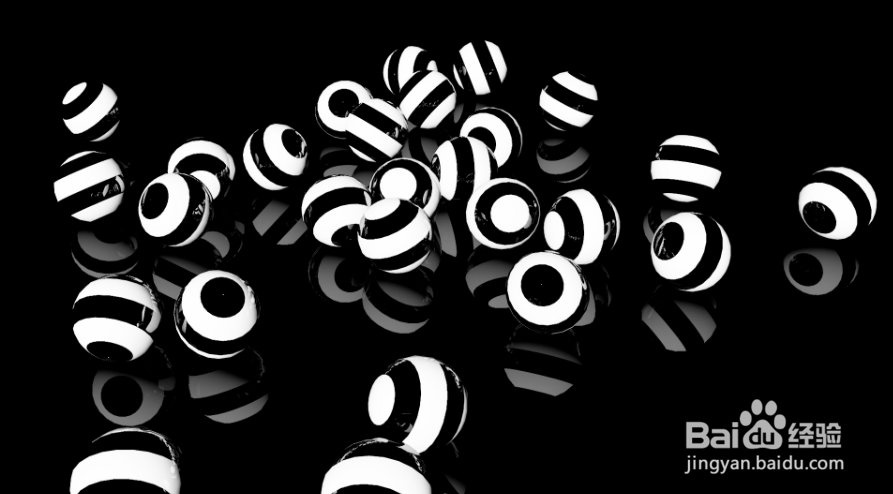
15、下面再导出一张GIF图我这里就先导出序列图在渲染设置里设置他的“帧范围”我这里是0-250帧
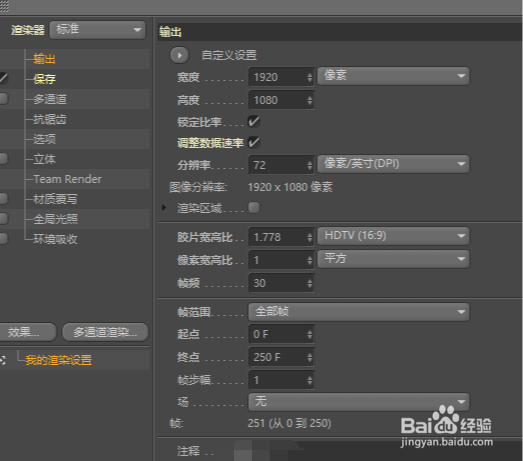
16、然后格式为jpg
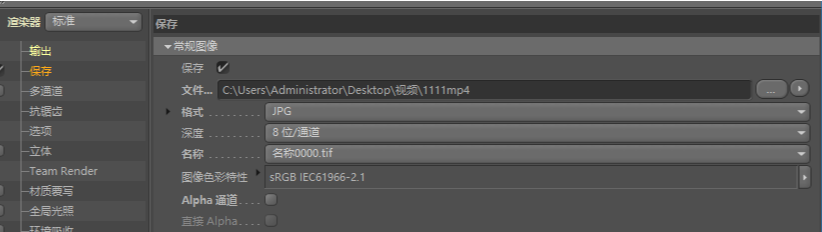
17、然后另存为类型为“动画”然后设置他要导出的帧范围
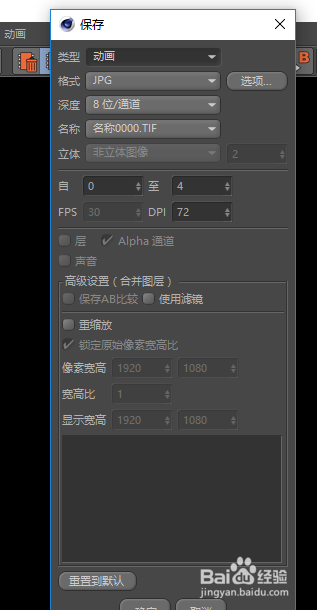
18、最后把导出的序列图放进ps然后导出gif就可以了